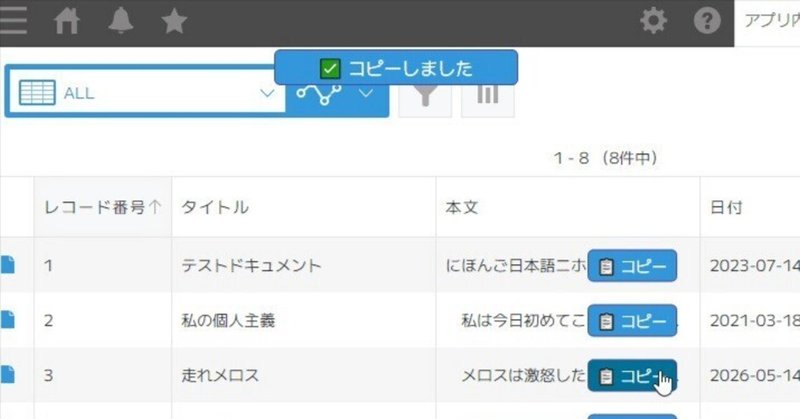
レコード一覧画面で文字列フィールドの値をコピーするカスタマイズを作成しました
kintoneで文字列フィールドに入力されている文章を、レコード一覧画面でコピーできるカスタマイズを作成しました。
作成したJavaScriptとCSSのソースコードは、個人ブログで公開しているので、コピペしてフィールドコードを改変するだけで、お使いのkintoneにアップロードし、すぐにお使いいだけます。
(プラグイン化しようとしたけどめんどくさかった...)
作成の背景
長めの文章を登録していると、レコード一覧画面から全文をコピーしようとした場合、次の3つのパターンでコピーする必要があります。
文字列フィールドにマウスカーソルをあわせ、表示されるプレビューの内容をコピーする
右端にある鉛筆マークをクリックしてインライン編集モードに切り替える
レコード詳細画面に入る
どれもワンアクションではコピーできず、ちょっとしたストレスになっていました。
結構な頻度でkintoneに登録された長文をコピーするお仕事ができたので、0.1秒の手間を短縮するためにカスタマイズを作成することにしました。
対象のフィールド
レコードの取得APIで拾ったときに、 value に値を持ってるフィールドであれば、フィールドタイプは関係なく動くと思います。フィールドコードでフィールドを判定しているので、指定を忘れずに。ちなみにブログで紹介しているソースコードでは TEXT となっています。
また、文字列(1行)・文字列(複数行)フィールドで動作確認してるので、できればそのどちらかで使うのが確実かと思います!
仕組み

レコード一覧画面を表示したときのイベントで、次の処理を行っています。
取得対象の文字列フィールドと、レコード番号のフィールドに与えられるclassを探し出す
文字列フィールドに「コピー」ボタンを表示する
そして、「コピー」ボタンがクリックされたときに、次の処理を行います。
押された「コピー」ボタンの親要素を辿って、レコード番号を見つける
レコード取得APIを叩いて、取得対象の文字列フィールドの値を拾う
クリップボードへ値を渡す
ちなみに、レコード一覧画面に表示されているレコード番号を使ってレコードの値を取得しているので、一覧画面上にレコード番号列が表示されていない場合、エラーとなります。
レコード番号が表示されていないなどの理由で、レコードの値が取得できなかった際には、以下のようにエラーのトーストを表示します。
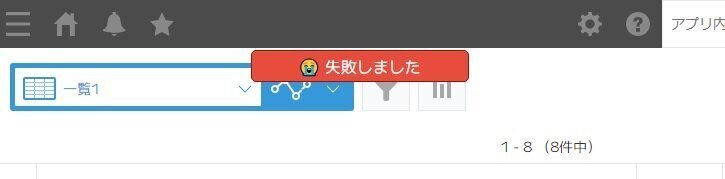
想定される使用例
頻繁にコピーして使用する、定型文などの長めの文章を、kintoneに登録している場合に有効だと思います。
udcstoreの紹介
宣伝チックになってしまいますが、 udcstore では、今回紹介したカスタマイズのように、業務に使えるkintoneアプリやカスタマイズを販売しています。
(今回紹介したカスタマイズは販売してません... 代わりに、個人ブログで無料でソースコードを公開しています)
また、アイディアボックス にアイディアを投稿することで、希望のkintoneアプリやカスタマイズが udcstore で販売されるかも知れません。
※制作・販売をお約束するものではありません...
この記事が気に入ったらサポートをしてみませんか?
